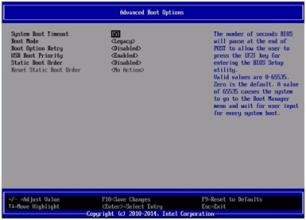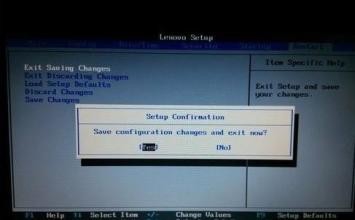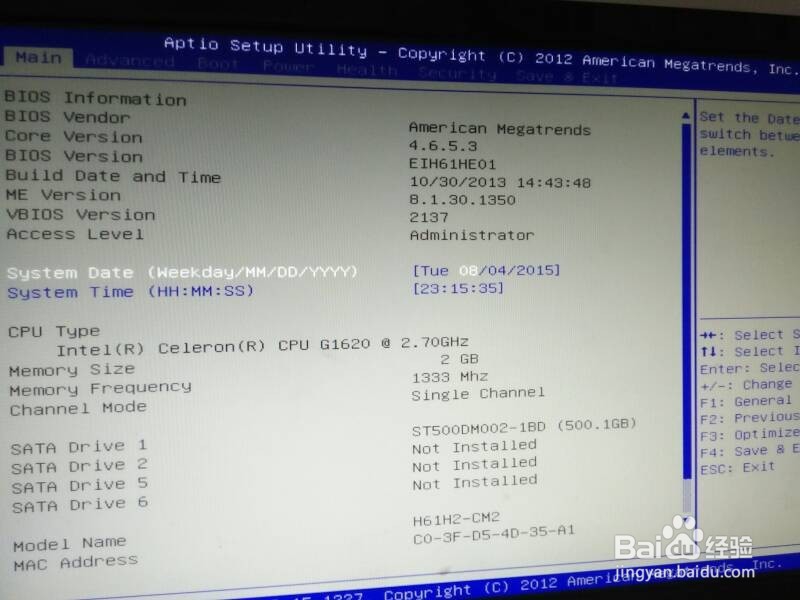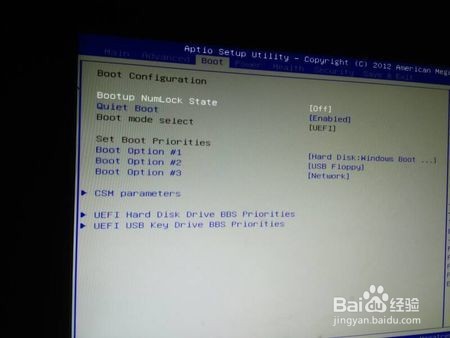英特尔主板bios设置
1、2002年电脑主板的一款BIOS:(1)选择Boot菜单界面设置U盘启动;(2)启动优先级设备选择叵萤茆暴(Boot Device Priority)在第一启动设备(1st Boot Device)里选择U盘;如果在硬盘驱动器“Hard Disk Drives”里面还没选择U盘为第一启动设备,那么可以选择移动设备“Removable Dev.”作为第一启动设备;(3)对硬盘驱动器“Hard Disk Drives”进行选择:选择U盘为第一启动设备“1st Drive”。如果先在“Hard Disk Drives”里面选择U盘为第一启动设备那么这里就会显示有U盘,那就选择U盘为第一启动设备;(4)首先在硬盘驱动器“Hard Disk Drives”中选择U盘为第一启动设备“1st Drive”以后,启动优先级设备选择(Boot Device Priority)里面才会显示U盘,然后我们优先选择U盘作为第一启动设备(1st Boot Device);
2、旧的Award BIOS(2009年电脑主板):(1)开机进入该BIOS设置界面,选择高级BIOS设置:Advanced BIOS Features;(2)进入高级BIOS设置(Advanced BIOS Features)界面收,选择硬盘启动优先级:Hard Disk Boot Priority。
3、(3)硬盘启动优先级(Hard Disk Boot Priority)选择:使用小键盘上的加减号“+、-”来选择与移动设备,将U盘选择在最上面。然后,按ESC键退出,回到设置界面;(4)在第一启动设备(First Boot Device)这里,有U盘的USB-ZIP、USB-HDD之类的选项,这种情况既可以选择“Hard Disk”,也可以选择“USB-HDD”之类的选项,来启动电脑。
4、Phoenix – AwardBIOS(2010年之后的电脑)(1)开机进入该BIOS设置界面,选择高级BIOS设置Advanced BIOS Features;(2)进入高级BIOS设置(Advanced BIOS Features)界面后,选择硬盘启动优先级:Hard Disk Boot Priority。
5、(3)、硬盘启动优咸犴孜稍先级(Hard Disk Boot Priority)选择:使用小键盘上的加减号“+、-”来选择与移动设备,将U盘选择在最上面。收墩芬蓥然后,按ESC键退出,回到设置界面;(4)再选择第一启动设备(First Boot Device):该版本的BIOS这里没有U盘的“USB-HDD”、“USB-ZIP”之类的选项,经尝试选择移动设备“Removable”不能启动,但选择“Hard Disk”可以启动电脑即可。